Standardmäßig werden in Word 2013 schmale Ränder verwendet
Wenn Sie nicht in der Schule oder in einem Unternehmen sind, in dem strenge Regeln für die Formatierung Ihrer Dokumente gelten, haben Sie wahrscheinlich festgestellt, dass Sie die Seiteneinstellungen häufig ändern, wenn Sie ein neues Dokument erstellen. Sie können sie sogar für jedes neue Dokument, das Sie erstellen, auf dieselbe Weise ändern. Word 2013 ist ein sehr vielseitiges Programm, und bestimmte Einstellungen eignen sich besser für bestimmte Situationen.
Eine Einstellung, die ich persönlich regelmäßig anpasse, sind die Ränder für meine Dokumente. Ich bevorzuge die Verwendung der schmalen Ränder, daher erscheint es mir unnötig, die Ränder bei jedem Erstellen eines neuen Dokuments in die Option "Schmal" zu ändern. Es wäre weitaus praktischer, wenn die Ränder standardmäßig auf die Option "schmal" eingestellt wären. In der folgenden Anleitung erfahren Sie, wie Sie die Standardränder für neue Dokumente ändern, die Sie in Word 2013 erstellen.
Standardmäßig schmale Ränder in Word 2013 verwenden
Mit den Schritten in diesem Artikel werden die Standardränder für neue Dokumente geändert, die Sie in Word 2013 erstellen und die Vorlage "Normal" verwenden. Alle anderen Vorlagen, die Sie verwenden, sind von der Änderung, die Sie unten anwenden, nicht betroffen. Wenn Sie die Standardränder für eine andere Vorlage ändern möchten, müssen Sie diese Vorlage öffnen und diese Schritte auch dort wiederholen.
Hier erfahren Sie, wie Sie in Word 2013 standardmäßig schmale Ränder verwenden:
- Öffnen Sie Word 2013.
- Klicken Sie oben im Fenster auf die Registerkarte Seitenlayout .
- Klicken Sie auf die Schaltfläche Ränder und dann auf die Option Schmal .
- Klicken Sie in der Multifunktionsleiste auf die kleine Schaltfläche Seite einrichten in der unteren rechten Ecke des Abschnitts Seite einrichten .
- Klicken Sie unten im Fenster auf die Schaltfläche Als Standard festlegen.
- Klicken Sie auf die Schaltfläche Ja, um zu bestätigen, dass Sie diese Einstellungen als neuen Standard für Ihre Dokumente verwenden möchten.
Diese Schritte werden auch unten mit Bildern gezeigt -
Schritt 1: Öffnen Sie Word 2013.
Schritt 2: Klicken Sie oben im Fenster auf die Registerkarte Seitenlayout.

Schritt 3: Klicken Sie im Abschnitt Seite einrichten des Menübands auf die Schaltfläche Ränder und dann auf die Option Schmal .
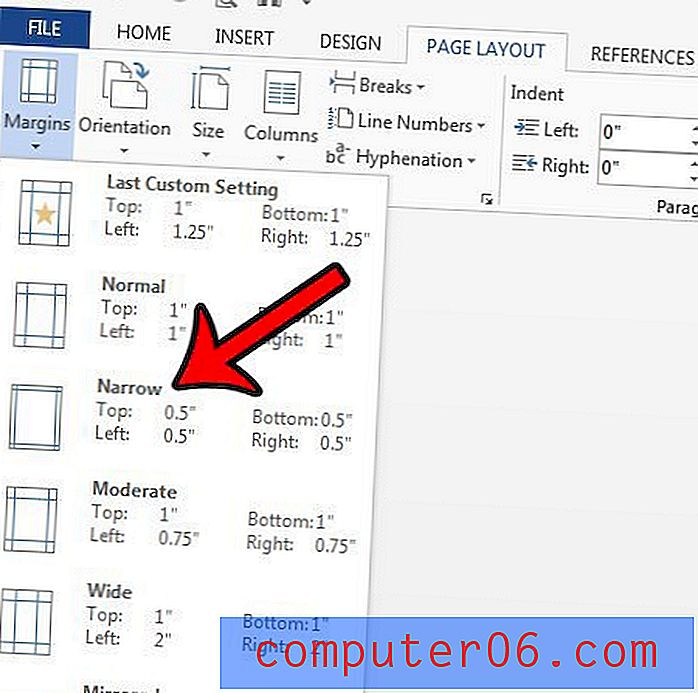
Schritt 4: Klicken Sie auf die Schaltfläche Seite einrichten in der unteren rechten Ecke des Abschnitts Seite einrichten des Menübands.
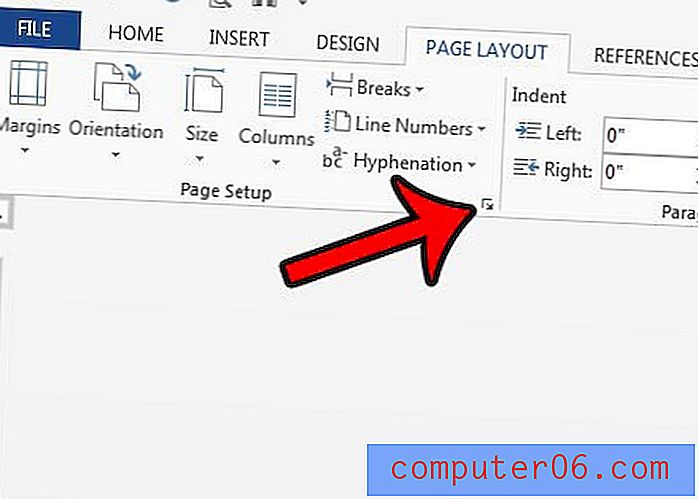
Schritt 5: Klicken Sie unten im Fenster Seite einrichten auf die Schaltfläche Als Standard festlegen .
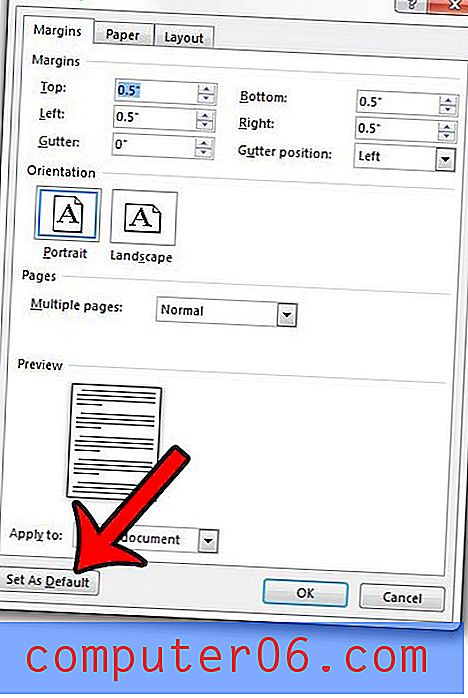
Schritt 6: Klicken Sie auf die Schaltfläche Ja, um zu bestätigen, dass Sie diese Änderung auf die Vorlage Normal anwenden möchten.
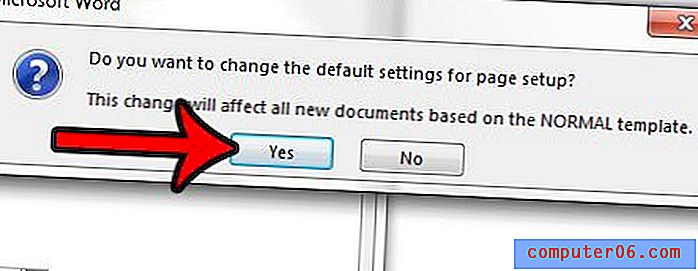
Viele der anderen Standardelemente in Ihrem Dokument können ebenfalls angepasst werden. Erfahren Sie, wie Sie die Standardschriftfarbe in Word 2013 in eine andere Farbe Ihrer Wahl ändern.


